1、如本例,要求给页面中选中的文字段落前添加图片项目符号。
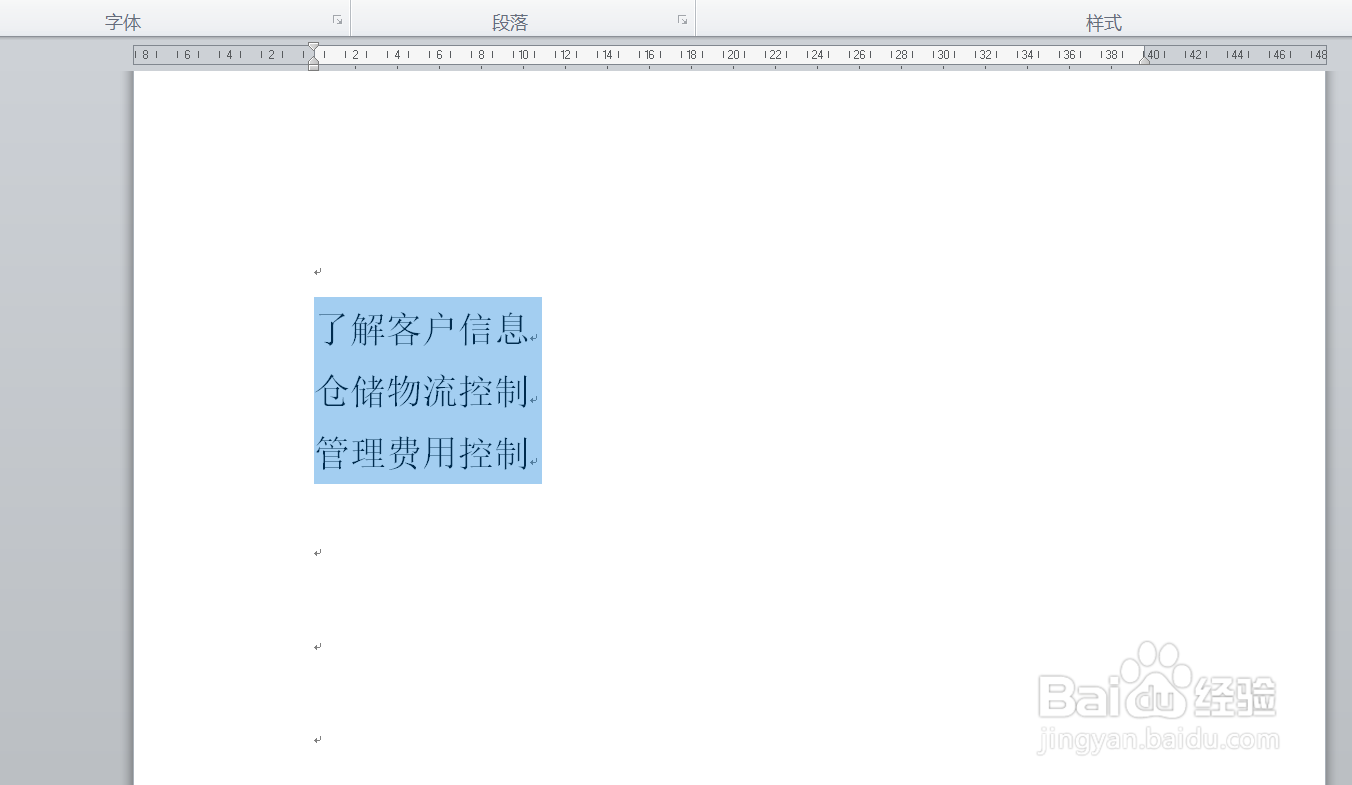
2、点击选中文字段落,点击鼠标右键,在弹出的菜单选项中依次点击选择【项目符号】-【定义新项目符号】选项。

3、如下图,通过上一步骤,系统弹出了【定义新项目符号】对话框,在对话框中点击选择[图片]按钮。
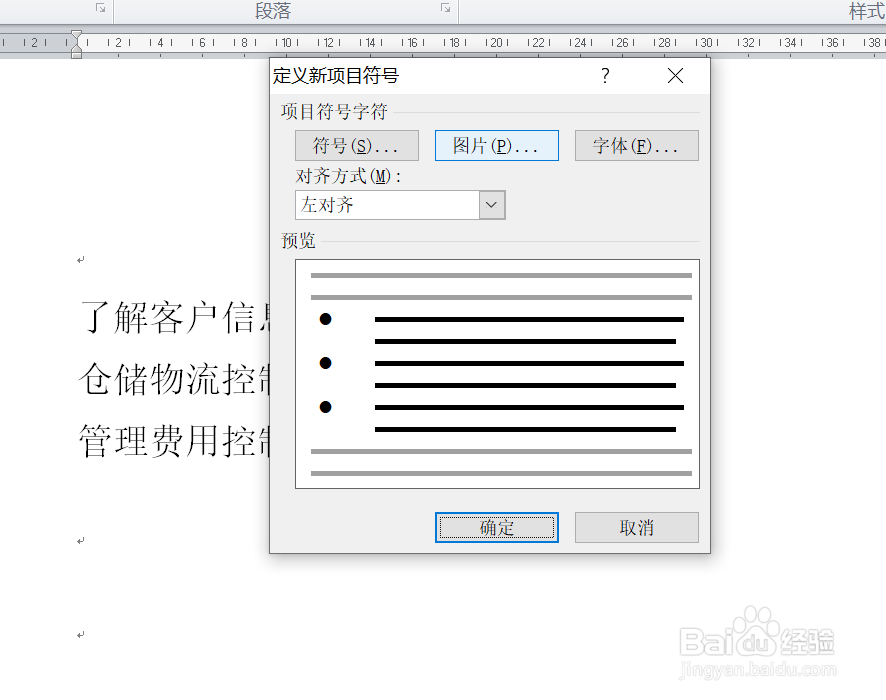
4、通过上一步骤,系统弹出了【图片项目符号】对话框,在对话丸泸尺鸢框中点击选择要插入的图片项目符号,完成后点击【确定】按钮。

5、通过上一步骤,系统弹出了【定义新项目符号】对话框,直接点击【确定】按钮。
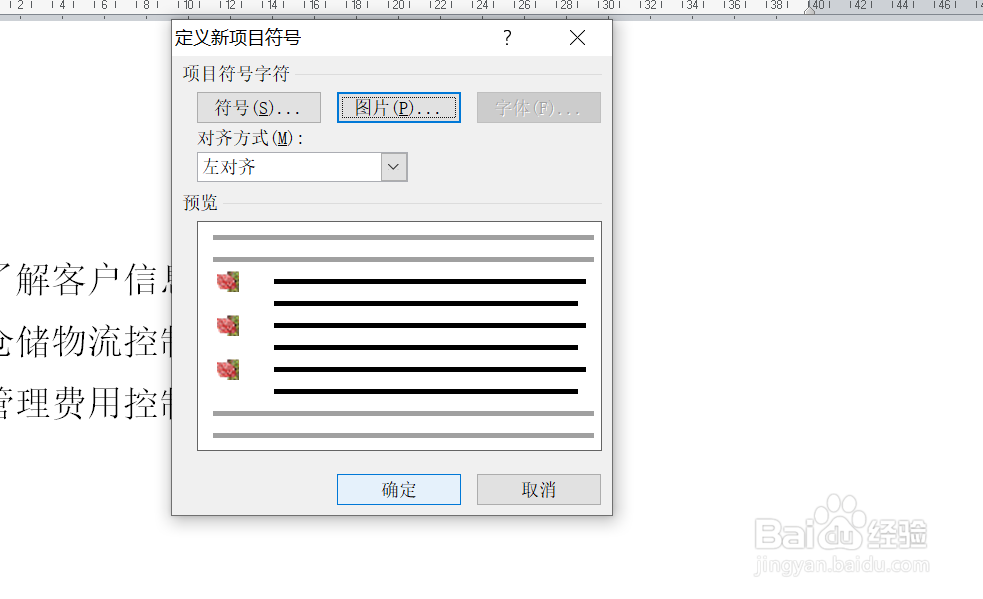
6、返回到文档中,通过以上操作步骤,页面的文字段落前就添加了图片项目符号,结果如下图所示:

